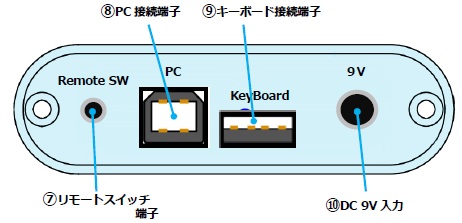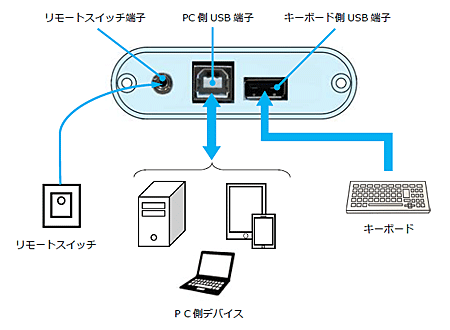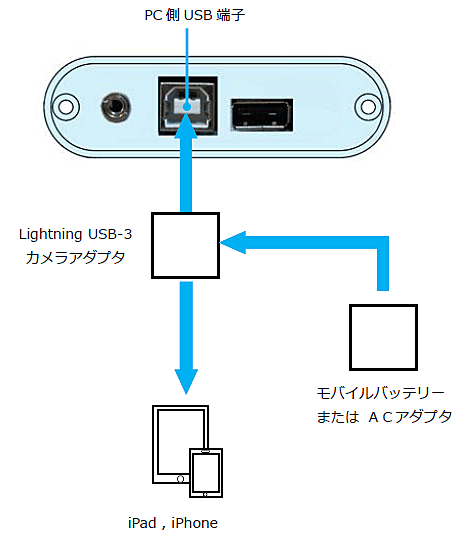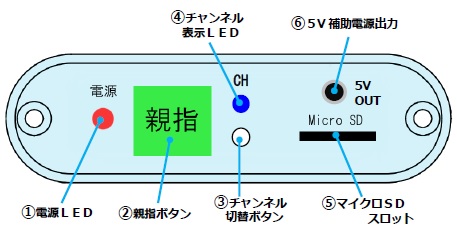OyaConv 取扱説明書
※初期ロット分の取扱説明書はこちらです
かんたんマニュアル(以下をクリック下さい)
●OyaConvM5V4 かんたんマニュアル (pdf)
●OyaConv210V4 かんたんマニュアル (pdf)
※ OyaConv210の詳しい説明は、【1-2】 使い方の項目の、接続方法 および 文字入力モードを使用する場合 の2つの項目をご参照の上ご使用下さい。
※ OyaConvM5 , OyaConv210 共に、このサイトのサンプル/Download ページなどからダウンロードした設定ファイルを読み込ませる場合は、【2-2-1】詳細設定をダウンロードして設定変更する を参照下さい。
OyaConv210 取扱説明 目次
※目次の項目をクリックすると当該項目へジャンプします。
【1-1】 各部の名称
フロントパネル
リアパネル
【1-2】 使い方
接続方法
文字入力モードを使用する場合
設定モードを使用する場合
【2-1】 簡易設定モード
簡易設定できる項目
簡易設定モードにするには
簡易設定モードでの設定
簡易設定モードの終了
【2-2】 詳細設定モード(SDカードからの読込)※OyaConv210 のみ
【2-2-1】詳細設定をダウンロードして設定変更する
【2-2-2】 キーレイアウトの詳細設定
キーレイアウト設定ファイルの開き方
キーレイアウトの編集(1)
キーレイアウトの編集(2)・・・オプションキーの設定
日本語文字拡張キー定義
キーレイアウト編集用表計算ワークシートについて
レイアウト編集が終了したら
レイアウト読み込みが正常に行われなかった場合
【2-2-3】 オプションの詳細設定
オプション設定ファイルの開き方
オプション設定の編集
編集が終了したら
オプション読み込みが正常に行われなかった場合
【2-2-4】 設定ログファイル
1.設定が全て正常に読み込まれた場合
2.オプション設定(O_Config.txt)に異常があった場合
3.キーレイアウト設定(O_Layout.txt)に異常があった場合
4.設定エラー番号一覧
【2-3】 HID Usage ID モニタモード
HID Usage ID モニタモードにするには
HID Usage ID をモニタする
【 3 】 エラー一覧
付 録 目 次
【 APPENDIX 1 】OyaConvキーレイアウト用表計算ワークシート取扱説明
【 APPENDIX 2 】HID Usage ID について(キーボードコード表あり)
【1-1】各部の名称
(フロントパネル)
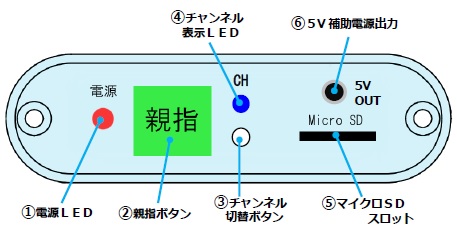
①電源LED
電源が入ったことを示すLEDです。PC側USB端子へプラグを挿入してから数秒後に点灯します。 エラー発生時には点滅してエラー状況を知らせます。
②親指ボタン(LED付き)
OyaConvにて親指シフト動作を切り替えるためのボタンです。 親指シフト動作時には、LEDが緑色に点灯します。
● 親指ボタンONでは、親指シフト配列のローマ字を出力します。
例)「F」キーを押すと「ke」を出力。
● 親指ボタンOFFでは、英数(半角英数)文字を出力します
例) 「F」キーを押すと「F」を出力。
③チャンネル切替ボタン
設定データチャンネルを切り替えるためのボタンです。
設定チャンネル1(CH1)、設定チャンネル2(CH2)の切替を行います。
④チャンネル切替LED
設定データチャンネル切替を、以下の発光色によって表示します。
青・・・・・チャンネル1(CH1)
赤・・・・・チャンネル2(CH2)
⑤マイクロSDスロット
詳細設定(キーレイアウト、オプション設定)を行う場合に使用します。マイクロSDカードを挿入し、設定情報を読み込ませます。 マイクロSDスロットは、OyaConv110 には装備されていません。
※詳しくは、
【2-2】詳細設定モード(SDカードからの読み込み)を参照下さい。
⑥5V補助電源出力
リアパネルの9V電源入力を使用した際(セルフパワー時)、USB2bt+ などの外部機器へDC5Vを補助電力として供給します。最大電流は100mA までです。安定動作のため、またそれ以上の電流が必要な機器にはバッテリー、ACアダプタ等から直接電力を供給することをお勧めいたします。OyaConv210mk3 で追加された端子です。
※最大電流100mAを超過しますとリセッタブルヒューズ(ブレーカー)が落ちて電源が供給できなくなります。しばらく時間を置くと復旧します。
⑦リモートスイッチ端子
親指ボタンを外部からON/OFFするためのリモートスイッチを接続するための端子です。 注意:イヤホン/ヘッドホンは決して挿入しないで下さい。イヤホン/ヘッドホンが破損する場合があります。 端子の形状はロットによって変更される場合があります。
⑧PC側USB端子
パソコン、iPad、iPhone に接続するためのUSB端子です。 OyaConv 本体への電源供給も兼ねています。
⑨キーボード側USB端子
キーボードと接続するための端子です。
⑩DC9V入力
(PC、タブレットに接続する場合は、この端子を使用する必要ありません。)OyaConv単体で使用する(セルフパワー)場合に、この端子へ9Vの電源を供給します。補助機能にとどまりますが、USB2bt+ などと組み合わせることで、単体でBluetooeh 接続が可能になります。OyaConv210mk3 で追加された端子です。
※USB2bt+と組み合わせたBluetooth 接続では、800mAhの充電式バッテリーで約4時間、市販のアルカリ乾電池では約1時間まで使用可能です。電源の性能に依存する補助機能となっておりますので、安定して長時間電源を供給したい場合には、USBハブを介して容量の大きな5Vのモバイルバッテリーなどと接続することをお勧めいたします。
※各部のスイッチ、端子、LEDは生産ロットにより場所が変更される場合があります。
【1-2】使い方
接続方法
下図を参照に、キーボード、PC、リモートスイッチを接続します。
iPhone , iPad を使用する場合は、下図のようにLightning USB-3 カメラアダプタを介してPC側USB端子へ接続します。
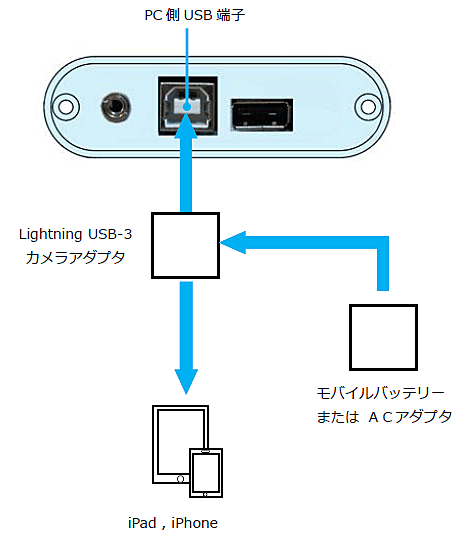
※USBケーブルは付属しておりません。
※ iPhone , iPad を使用した場合、SDカードから設定を読み込みませると(詳細設定時)、設定ログファイルの書き込みを行います。このとき書き込みのため瞬間的に比較的大きな電流が流れる場合があります。SDカードを使用して設定変更する場合はLightning USB-3 カメラアダプタにモバイルバッテリーまたは、ACアダプタを接続下さい。
通常使用時にはモバイルバッテリーは特に必要ありません。
文字入力モードを使用する場合
出荷時には、親指シフト(NICOLA)配列がインストールされていますので、そのままお使いいただくことが出来ます。
1.PC側USB端子にUSBプラグを挿入すると、数秒後に電源LEDが点灯し、文字入力モードが使用可能になります。
2.日本語入力(IME)をONにし、親指ボタンまたはリモートスイッチを押すことで親指シフト配列が使用可能になります。
・パソコン、IPad、iPhone での日本語入力(IME)はローマ字モードでご使用下さい。
・日本語入力(IME)切替キー(「半角/全角」キー、「英数」キー、「かな」キー、iPad の場合「Caps Lock」キー)と親指ボタンの ON/OFF は、設定により連動させることが出来ます。
設定モードを使用する場合
右親指シフトキー、左親指シフトキー、親指ボタン連動キー(日本語入力切替連動)のみをキーボード上から簡易的に設定します。
SDカードに書き込まれたキーレイアウト情報、オプション情報を読み出し、詳細な設定を行います。
※簡易設定の内容はすべて、詳細設定に含まれています。
HID Usage ID を出力します。OyaConvからの出力を表示するためのメモ帳等を利用して確認します。
※設定モードのままで文字入力することは出来ません。文字入力モードにするには、一度PC側USB端子を抜いてから再度PC側USB端子を挿入して下さい。